Επιδιόρθωση: Η αντιγραφή και επικόλληση δεν λειτουργεί στο Teamviewer
μικροαντικείμενα / / August 04, 2021
Διαφημίσεις
Η αντιγραφή και επικόλληση είναι μια από τις εξέχουσες δυνατότητες που βλέπουμε σε υπολογιστές και φορητούς υπολογιστές. Teamviewer με σημαντικές εφαρμογές τηλεχειριστηρίου και κοινή χρήση αρχείων, απαιτούνται χαρακτηριστικά όπως αντιγραφή-επικόλληση με τον ένα ή τον άλλο τρόπο. Μετά την πρόσφατη ενημέρωση, πολλοί χρήστες παραπονιούνται ότι η αντιγραφή και η επικόλληση δεν λειτουργούν πλέον στο Teamviewer. Γιατί συμβαίνει και πώς να διορθώσετε αυτήν την κατάσταση βήμα προς βήμα οδηγό.
Το TeamViewer είναι μια από τις πιο σημαντικές εφαρμογές εκεί έξω που βοηθούν στην απομακρυσμένη βοήθεια. Ωστόσο, πολλοί χρήστες αντιμετωπίζουν σφάλμα στο συγχρονισμό του πρόχειρου TeamViewer, λόγω του οποίου δεν μπορούν να αντιγράψουν και να επικολλήσουν στο Teamviewer. Αυτό μπορεί να είναι ένα σοβαρό ζήτημα, ειδικά όταν προσπαθείτε να παρέχετε απομακρυσμένη βοήθεια στον πελάτη ή στους εργαζομένους σας.
Ωστόσο, λόγω αυτού του ανεπιθύμητου σφάλματος, οι χρήστες του Teamviewer αντιμετωπίζουν πολλά προβλήματα. Ας υποθέσουμε ότι είστε κάποιος που πάσχει από αυτό και αναζητάτε μια πιθανή λύση για να διορθώσετε αυτό το ζήτημα. Τότε, είστε στον σωστό παράδεισο. Ναι, το μαντέψατε σωστά. Σήμερα, μας καθοδηγεί πώς να διορθώσουμε την αντιγραφή και επικόλληση που δεν λειτουργεί στο Teamviewer. Ας δούμε πώς.

Διαφημίσεις
Περιεχόμενα σελίδας
-
1 Επιδιόρθωση: Η αντιγραφή και επικόλληση δεν λειτουργεί στο Teamviewer
- 1.1 Μέθοδος 1: Προσπαθήστε να ενεργοποιήσετε το συγχρονισμό πρόχειρου
- 1.2 Μέθοδος 2: Χρησιμοποιήστε ένα άλλο εργαλείο απομακρυσμένης επιφάνειας εργασίας τρίτου μέρους
- 1.3 Μέθοδος 3: Επανεκκινήστε τον υπολογιστή σας
- 1.4 Μέθοδος 4: Χρησιμοποιήστε την επιλογή Αντιγραφή - Επικόλληση
- 2 συμπέρασμα
Επιδιόρθωση: Η αντιγραφή και επικόλληση δεν λειτουργεί στο Teamviewer
Ωστόσο, αυτό το ζήτημα παρουσιάζεται γενικά όταν εσείς ή κάποιος από το απομακρυσμένο άτομο δεν συνδέεται στο πρόχειρο. Η αντιγραφή και επικόλληση θα αρχίσει να λειτουργεί όταν το πρόχειρο συγχρονίζεται μεταξύ των δύο πλευρών. Ας υποθέσουμε ότι σε περίπτωση που η απομακρυσμένη πλευρά δεν βρήκε το πρόχειρο. Αυτό σημαίνει ότι δεν υπάρχει συγχρονισμός. Λόγω αυτού, η αντιγραφή και η επικόλληση δεν λειτουργούν στο Teamviewer. Ας δούμε λοιπόν ποια μέτρα πρέπει να ακολουθήσετε για να διορθώσετε αυτό το ζήτημα και να κάνετε το Teamviewer να λειτουργεί σωστά.
Μέθοδος 1: Προσπαθήστε να ενεργοποιήσετε το συγχρονισμό πρόχειρου
- Πρώτα απ 'όλα, πρέπει να ξεκινήσετε το Teamviewer στον υπολογιστή σας με Windows.
-
Μετά από αυτό, κοιτάξτε το μενού που βρίσκεται στο πάνω μέρος της οθόνης. Στη συνέχεια, κάντε κλικ στο Πρόσθετα και επιλέξτε Επιλογές.

- Τώρα, απλά πρέπει να επιλέξετε το Προχωρημένος επιλογή.
- Στη συνέχεια, κάντε κλικ στο Δείξε επιλογές για προχωρημένους.
-
Μετά από αυτό, εντοπίστε το Σύνθετες ρυθμίσεις για συνδέσεις με άλλους υπολογιστές επιλογή και επιλέξτε το πλαίσιο που βρίσκεται μπροστά από το Συγχρονισμός πρόχειρου επιλογή.
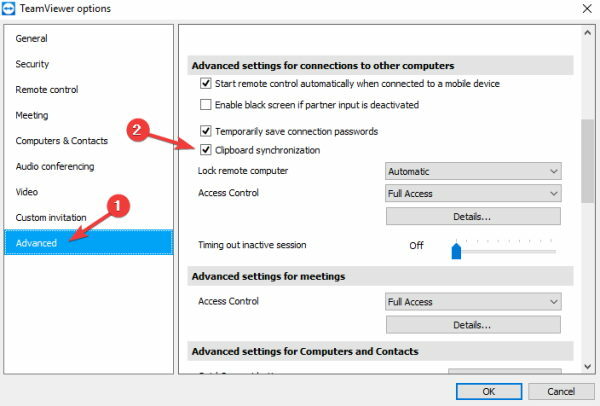
- Τέλος, κάντε κλικ στο κουμπί OK και επανεκκινήστε την εφαρμογή Teamviewer.
Μέθοδος 2: Χρησιμοποιήστε ένα άλλο εργαλείο απομακρυσμένης επιφάνειας εργασίας τρίτου μέρους
Παρόλο που το Teamviewer είναι μια εξαιρετική εφαρμογή σύνδεσης απομακρυσμένης επιφάνειας εργασίας, εάν ο υπολογιστής σας δεν λειτουργεί σωστά, μπορείτε να επιλέξετε μια εφαρμογή τρίτου μέρους όπως Οποιοδήποτε γραφείο. Ωστόσο, οι περισσότεροι άνθρωποι αρέσουν σε αυτήν την εφαρμογή επειδή είναι εύκολο στη χρήση με μια φιλική προς το χρήστη διεπαφή. Επομένως, εάν δεν σας αρέσει η εφαρμογή Anydesk, τότε μπορείτε να αναζητήσετε άλλη εφαρμογή. Υπάρχουν πολλές διαθέσιμες εφαρμογές στο Διαδίκτυο.
Μέθοδος 3: Επανεκκινήστε τον υπολογιστή σας
Τόσο απλό όσο ακούγεται, τις περισσότερες φορές, η επανεκκίνηση του συστήματός σας μπορεί να διορθώσει διάφορα προβλήματα. Τα Windows 10 εξακολουθούν να έχουν κάποια σφάλματα και δυσλειτουργίες που ενδέχεται να εμποδίζουν τη λειτουργικότητα μερικών λογισμικών.
Μέθοδος 4: Χρησιμοποιήστε την επιλογή Αντιγραφή - Επικόλληση
Εάν η συντόμευση αντιγραφής-επικόλλησης δεν λειτουργεί στο Teamviewer, τότε αντί να χρησιμοποιήσετε το Ctrl + C και Ctrl + V, αντίστοιχα. Μπορείτε να χρησιμοποιήσετε το ποντίκι σας για να αντιγράψετε και να επικολλήσετε το. Για να το κάνετε αυτό, ακολουθήστε τα παρακάτω βήματα.
- Πρώτα απ 'όλα, πρέπει να κάνετε δεξί κλικ στο κείμενο που θέλετε να αντιγράψετε.

- Μετά από αυτό, επιλέξτε το Αντιγραφή επικόλληση επιλογή ανάλογα με τις απαιτήσεις σας.
συμπέρασμα
Το Teamviewer είναι μια εφαρμογή διάσωσης και έχει προβλήματα με τις βασικές λειτουργίες αντιγραφής και επικόλλησης και καθιστά άχρηστο τον παραγωγικό σας χρόνο. Σε περίπτωση που οι παραπάνω μέθοδοι δεν λειτουργούν για εσάς, σας συνιστούμε είτε να επανεγκαταστήσετε το Teamviewer για να επαναφέρετε τα Windows σας σε προηγούμενη έκδοση όπου η λειτουργία λειτουργούσε πριν. Δεσμευόμαστε με τον τρόπο διόρθωσης αντιγραφής και επικόλλησης που δεν λειτουργεί στο Teamviewer. Ελπίζουμε ότι αυτός ο οδηγός σας βοήθησε.
Διαφημίσεις Χωρίς αμφιβολία, τα Windows 10 είναι ένα εξαιρετικό λειτουργικό σύστημα. Ορισμένοι χρήστες των Windows 10 ανέφεραν αντιστροφή…
Διαφημίσεις Η Google, η Microsoft και το Zoom έχουν κάνει σχεδόν τα πάντα για να κάνουν τις απομακρυσμένες πλατφόρμες συσκέψεων όσο το δυνατόν πιο φιλικές προς τον χρήστη.…
Διαφημίσεις Τα προγράμματα περιήγησης στο Διαδίκτυο είναι πολύ σημαντικές εφαρμογές για πλοήγηση στο Διαδίκτυο, ροή ή λήψη περιεχομένου. Οι περισσότεροι απο…



